Решение
Скачайте и установите последнюю версию DirectX
Чтобы устранить эту проблему, скачайте и установите последнюю версию среды выполнения для конечных пользователей DirectX. Для этого посетите веб-сайт корпорации Майкрософт по адресу:
Устанавливаемое программное обеспечение не проходило проверку на совместимость с этой версией Windows. (Подробнее о тестировании на совместимость.)
Дополнительные сведения см. в следующей статье базы знаний Майкрософт:
822798 Не удается установить некоторые обновления и программы
Копирование файла вручную
Чтобы устранить эту проблему, скопируйте файл D3dx9_25. dll или D3dx9_27. dll с компакт-диска, CD или DVD, на соответствующий игровой каталог. Для этого выполните указанные ниже действия в зависимости от используемой версии Windows.
Windows 7 или Windows Vista
Вставьте CD или DVD-диск 1 диска для игры на CD-или DVD-диск компьютера.
Нажмите кнопку » Пуск »
Найдите и выберите пункт компьютер.
Найдите и щелкните дисковод для компакт-и DVD-дисков.
Найдите и щелкните следующую папку:
CDDrive: DirectX9 Примечание. В этом пути CDDriveпредставляет букву диска для компакт-диска.
Дважды щелкните Apr2005_d3dx9_25_x86. cab, щелкните правой кнопкой мыши файл d3dx9_25. dllи выберите команду Копировать.
Примечание. Используйте Apr2005_d3dx9_25_x64. cab для 64-разрядной версии операционной системы Windows.
Найдите следующую папку для вашей игры:
Диск: Program FilesMicrosoft Games название игры Примечание. В этом случае дискпредставляет букву диска, на которой установлена игра, а название игры — игру, которую вы хотите восстановить.
Щелкните правой кнопкой мыши папку игры, соответствующую игре, установленной на компьютере, и выберите команду Вставить. Примечание. Если на компьютере установлено более одной игры, повторите шаги 7and 8 для других игр.
Windows XP
Вставьте CD или DVD-диск 1 диска для игры на CD-или DVD-диск компьютера.
Нажмите кнопку Пуск, выберите пункты программы, стандартные, а затем — проводник.
Найдите и щелкните следующую папку:
CDDrive: DirectX9 Примечание. В этом пути CDDriveпредставляет букву диска для компакт-диска.
Дважды щелкните Apr2005_d3dx9_25_x86. cab, щелкните правой кнопкой мыши файл d3dx9_25. dllи выберите команду Копировать.
Примечание. Используйте файл Apr2005_d3dx9_25_x64. cab для версии операционной системы Microsoft Windows, основанной на 64-разрядных версиях.
Найдите следующую папку для вашей игры:
Диск: Program FilesMicrosoft Games название игры
Примечание. В этом случае диск представляет букву диска, на котором установлена игра, и название игры — игра, которую вы хотите восстановить.
Щелкните правой кнопкой мыши папку игры, соответствующую игре, установленной на компьютере, и выберите команду Вставить. Примечание. Если на компьютере установлено несколько игр, повторите действия 5 и 6 для других игр.
Способ 4: Проверка файлов на целостность
Одним из противоречивых, но иногда эффективных способов является сканирование системы на наличие повреждений файлов. Дело в том, что даже если какие-то из них оказываются повреждены, то последствия проблемы могут сказаться на ОС по-разному. В частности, библиотеку может не получиться зарегистрировать, из-за чего она откажется нормально работать в системе. Варианты сбоев бывают разные. И в такой ситуации все предыдущие советы из нашей статьи могут оказаться бессмысленными. По этой причине мы и рекомендуем провести сканирование при помощи встроенной консольной утилиты, после чего будет известно, повлияло ли подобное повреждение на наличие проблемы с d3dx9_31.dll.
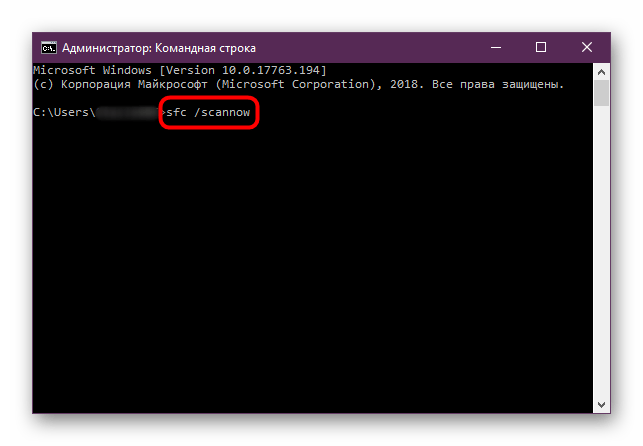
Подробнее: Использование и восстановление проверки целостности системных файлов в Windows
Не забывайте, что не только внутренние конфликты Виндовс могли отрицательно сказаться на ее функционировании
При появлении ошибки с ДЛЛ и наличии других неполадок разного уровня важности не стоит сбрасывать со счетов такую неприятность как вирусное заражение. Вредоносное ПО может блокировать работу разных компонентов Windows, из-за чего та откажется нормально работать в самые неожиданные моменты
Подробнее: Борьба с компьютерными вирусами
Скачать бесплатно d3dx9_43.dll для World of Tanks
Существует несколько возможностей добавления в систему данной библиотеки.
Ручная установка
Во время запуска появляющееся окно прямо свидетельствует о том, что проблема вызвана этой библиотекой. В этом случае файл можно скачать и распаковать в системную папку для хранения dll-библиотек в ОС. Для 32-битных систем это X:\WindowsSystem32, а для 64-битных ещё и X:\WindowsSysWOW64, где вместо X: пользователь вводит соответствующую букву своего диска или раздела, например, C: или D:. Узнать разрядность можно вводом в командной строке systeminfo или просмотрев сведения через «Панель управления» — «Система».
После копирования библиотеки в системные папки, её нужно зарегистрировать. Для этого нажмите сочетание клавиш Win+R на клавиатуре и в появившемся окне введите «regsvr32 D3DX9_43.dll»
В 64-битной системе регистрация по дополнительному адресу производится следующим образом: regsvr32 «C:WindowsSysWOW64d3dx9_43.dll»
После того, как будет выполнено это действие, может выясниться, что файл был зарегистрирован в системе. Тогда нужно провести отмену регистрации, введя команду regsvr32 /u d3dx9_43.dll, после чего осуществить установку одной из вышеописанных команд.
Установка/переустановка/обновление пакета DirectX через веб-установщик
Веб-установщик скачивается на компьютер, чтобы установить DirectX полностью, включая и библиотеку d3dx9 43 dll. И так:
Запускаем инсталлятор и соглашаемся с условиями лицензионного соглашения;
Обновление операционной системы
В Windows 10 DirectX встроен в операционную систему, которая сама периодически обновляется. Но из-за случающихся перебоев с работой сети во время обновления могут произойти накладки. Поэтому в «Центре обновления» этой ОС нужно проверить наличие обновлений. Во многих случаях это помогает решить проблему.
Также свежие версии пакетов следует иметь и в других версиях этой операционной системы. Это способствует появлению меньшего количества ошибок по сравнению с использованием системных программ старых версий.
Проверка файлов на целостность
На функциональности отражаются повреждённые системные файлы. Чтобы Windows впоследствии функционировала правильно, можно запустить их проверку. При этом могут быть ликвидированы различные сбои, влияющие на правильную работу dll-файла. Чтобы запустить проверку, нужно открыть командную строку:
- нажать сочетание клавиш Win + R;
- в строке ввести «cmd»;
в появившемся окне командной строки ввести команду sfc /scannow;
Способ 1: Самостоятельная установка d3dx9_27.dll
Чтобы устранить проблему, довольно часто вы можете обойтись самыми простыми манипуляциями. Для этого достаточно загрузить файл библиотеки на компьютер и переместить его в соответствующую папку. Ее местонахождение может отличаться и зависит от разрядности операционной системы. Так, в большинстве случаев это , но в Windows x64 дополнительно нужно добавить его и в .
- Откройте папку, в которую был загружен файл DLL. Нажмите на нем ПКМ и выберите «Копировать». То же действие вы можете произвести, нажав сочетание Ctrl+C.
- Открыв системную директорию, нажмите ПКМ и выберите «Вставить» или нажмите клавиши Ctrl+V.
Теперь файл d3dx9_27.dll находится в нужной папке, а ошибка, связанная с его отсутствием, устранена. Если же она все равно появляется при запуске игры или программы, тогда библиотеку необходимо зарегистрировать. Это выполняется через «Командную строку», открываемую с правами администратора через «Пуск».
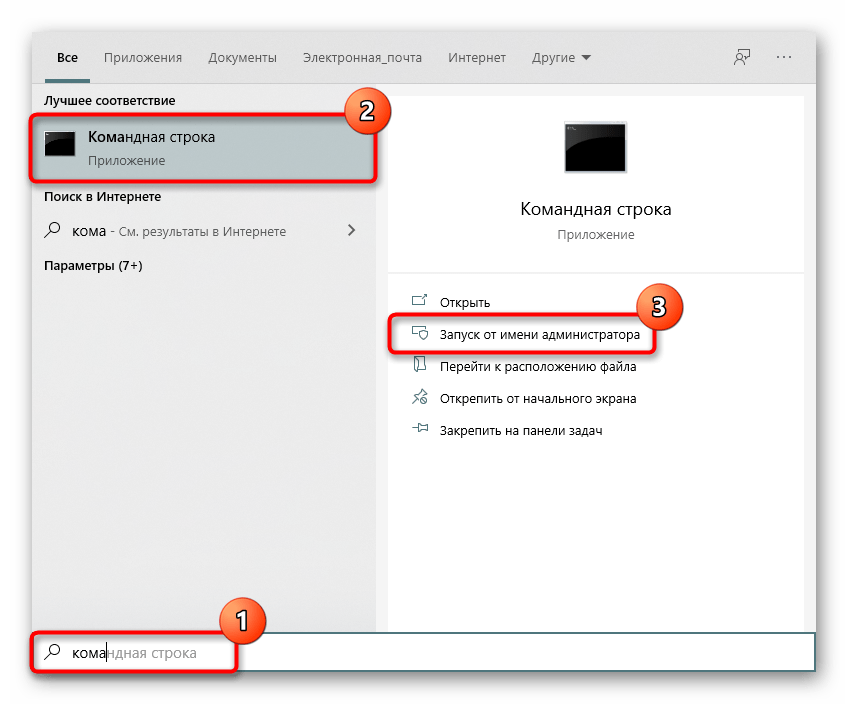
Здесь вам надо написать и нажать по Enter, а если DLL был скопирован в обе папки, то еще и .
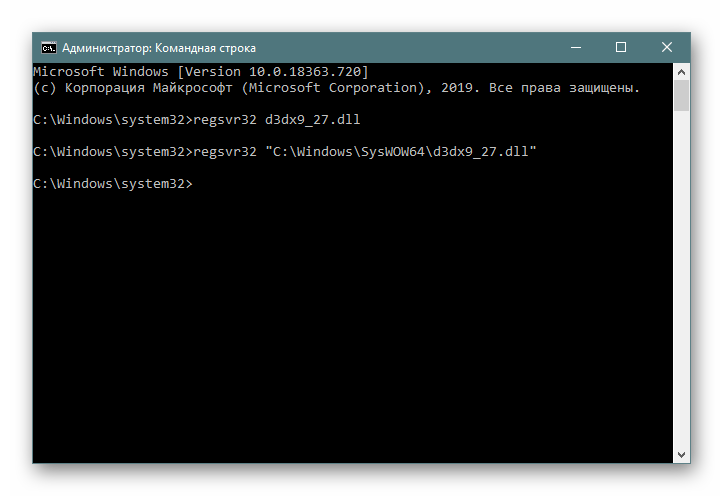
Кроме того, файл можно зарегистрировать и программно, как мы показывали в следующем руководстве.
Подробнее:
Способы исправления ошибки
Сразу стоит сказать – с этой проблемой можно с легкостью справиться, поэтому можете не переживать так сильно по этой причине. При этом способов «побороть эту преграду» достаточно много, вам стоит выбрать лишь тот, который кажется вам проще и наиболее удобным, но стоит понимать, что все они одинаково эффективны и обязаны вам помочь. Вам будет достаточно просто установить веб-инсталлятор, который и установит вам все файлы, отсутствие которых мешает вам спокойно играть в загруженную на компьютер игру. Помимо этого, есть множество специально созданных программ, с помощью которых вы исправите эту неприятную ошибку, так как они и придуманы, и разработаны для «разрешения таких ситуаций», встречи с которыми происходят все чаще. Можно решить такую проблему и ручным копированием библиотеки в системную директорию, что сделать достаточно просто.
Вариант 1: Программное обеспечение DLL-Files.com Client
Данное программное обеспечение найдет необходимые DLL на основе собственной базы. Также она установит необходимые файлы на ваш персональный компьютер в автоматическом режиме.
- В центре окошка вы увидите поисковую строку, в которою вы должны вбить d3dx9_31.dll.
- Как только заполните поисковое поле, можете сразу нажимать на кнопку «Выполните писк DLL файла», тем самым запустив процесс поиска.
Результат поиска покажет библиотеку, на имя которой нужно будет нажать, чтобы открыть ее и перейти на ее страничку.
Теперь вам нужно нажать на кнопку «Установить», которая находится в центре страничке. Это кнопку вы увидите сразу.
В приложение есть специальная дополнительная возможности, которая позволяет устанавливать определенные версии. Разберем поподробнее в том, что нужно сделать, чтобы воспользоваться данной функцией:
- Чтобы перейти в специальный режим, вам потребуется нажать на кнопку в левом верхнем углу странички, которая переключит вас с «простого вида» на «продвинутый вид».
- Опять нужно будет выбрать d3dx9_31.dll и нажать на кнопку «Выберите версию».
Вам потребуется указать путь сохранения файла d3dx9_31.dll, нажав на «Поиск» по правую сторону от строки.
Затем вы должны нажать на кнопку «Установить сейчас», которая находится ниже.
Вариант 2: С помощью интернет-установщика DirectX
Для реализации этого метода вам потребуется сначала скачать специальную программу. На странице, где будете происходить загрузка, вам потребуется задать следующие параметры:
- В начале вы должны выбрать язык вашей Windows в окошке, который распложён в центре странички (будет предложен перечень из доступных языков).
- Затем нажмите на кнопку «Скачать», которая находится по правую сторону от окошка, где вы выбирали язык для Windows.
- Вам понадобиться дождаться того момента, как закончится скачивание программы. Затем вы должны запустить исполняемый файл приложения.
- В открывшемся окне вы должны согласиться с условиями соглашения, нажав на первый из двух предложенных пунктов (они будут написаны на английском языке, вы можете просто нажать на первый).
- Затем нажмите на кнопку «Next».
- Теперь вам опять нужно будет дождаться концовки установки. От вас потребуется только терпение и некоторое время, так ка приложение выполнит все требуемые «действия» без вашей помощи – полностью самостоятельно.
- Как только закончится установка, нажмите на кнопку «Finish».
Вариант 3: Скачивание d3dx9_31.dll
В данном методе решения возникшей проблемы вам просто нужно будет скопировать библиотеку в директорию: C:\Windows\System32. Это можно сделать путем простого и привычного метода или с помощью перетаскивания файла.
В некоторых случаях могут возникнуть проблемы с тем, что папки, в которых происходи установка, могут быть разными, — это происходит из-за того, что разные версии Windows.В некоторых случаях придется регистрировать DLL самому. Но, в любом случае, каждый из способов обязан устранить ошибку, которая вам мешает.
Способ 5: Проверка целостности системных файлов
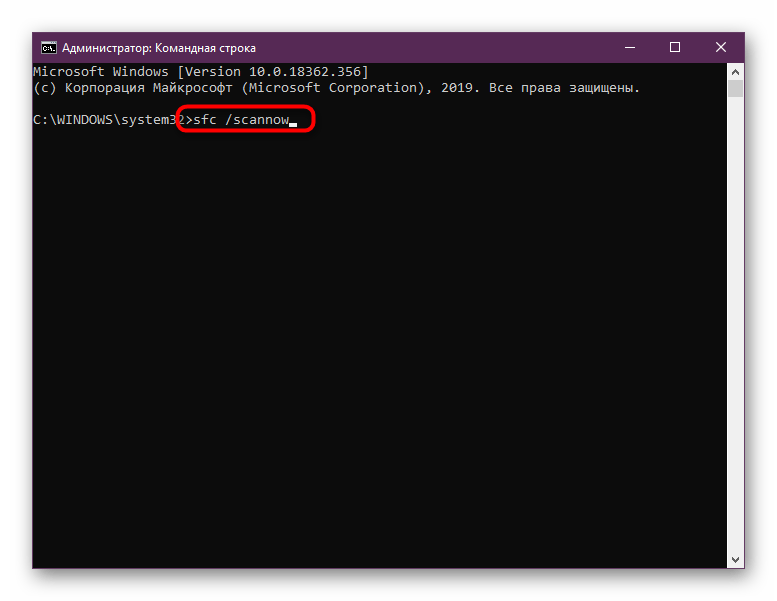
Подробнее: Использование и восстановление проверки целостности системных файлов в Windows 10
Существует малая вероятность того, что файл будет поврежден. Обычно это провоцируют неосторожные действия пользователей или попадание на ПК вирусов. Шанс появления второго раздражителя в несколько раз больше, поэтому если оказалось, что DLL действительно был поврежден, рекомендуется сразу же проверить систему на наличие вредоносных объектов и удалить их при обнаружении.
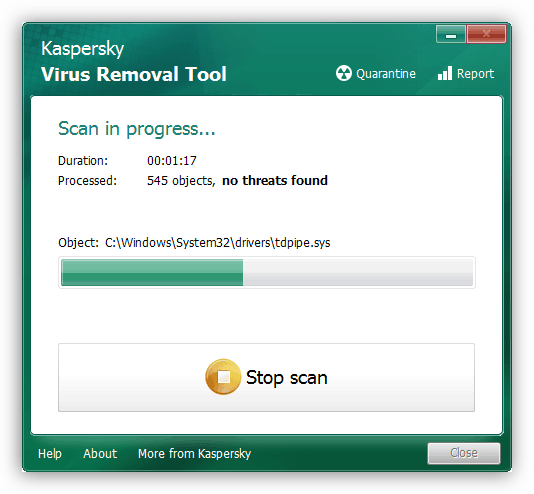
Подробнее: Борьба с компьютерными вирусами
В конце этого материала хотелось бы отметить, что иногда похожая проблема возникает только при запуске какой-то конкретной программы или игры и не исчезает даже после выполнения всех указанных рекомендаций. В таком случае поможет лишь переустановка софта или поиск его другой версии.
метод 3: Переустановить Visual C++ Redistributable for Visual Studio 2015
Мы рекомендуем переустановить переустановку дистрибутива Visual C++ для Visual Studio 2015. Пожалуйста, придерживайтесь рекомендаций Microsoft по правильной установке отсутствующих файлов.
Рекомендуется скачать программу с официального сайта Microsoft:
- Вам необходимо скачать Microsoft Visual C++ Redistributable с официального сайта Microsoft.
- Выберите файл для вашей версии Windows: vc_redist.x64.exe для 64-битной версии или vc_redist.x86.exe для 32-битной операционной системы. Установите флажок рядом с файлом и нажмите кнопку Next.
- Открыть файл — прочитать условия лицензирования программного обеспечения Майкрософт — согласиться — выбрать пункт Установить.
Если этот метод не помогает, используйте следующий.
Список некоторых исполняемых файлов библиотеки Visual C++
- mfc140u.dll
- mfcm140.dll
- mfcm140u.dll
- mfc140chs.dll
- mfc140cht.dll
- ucrtbase.dll
- vcruntime140.dll
- msvcp140.dll
- concrt140.dll
- vccorlib140.dll
- vcamp140.dll
Вот некоторые решения по исправлению ошибки «d3dx9_39.dll is Missing». Пожалуйста, прочитайте все инструкции и следуйте им, чтобы успешно добавить конкретную версию файла .dll в Windows для восстановления d3dx9_39.dll проблемы.
Способ 3: Решение внутренних проблем игры
В ряде случаев невозможность обнаружить d3dx9_30.dll обусловлена какими-то проблемами с самой игрой. Так, она может некорректно работать из-за того, что была не до конца скачана, грубо взломана для бесплатного использования, библиотека оказалась повреждена при инсталляции
Если повторное скачивание установщика не помогает, поищите другую сборку, обращая внимание на менее модифицированные варианты. А если копия была приобретена через игровые клиенты, сперва попробуйте выполнить восстановление файлов игры
Например, последнее можно выполнить в Steam и Origin.
Steam
- В «Библиотеке» отыщите игру, которая не запускается из-за ошибки DLL, правым кликом мыши вызовите меню и перейдите в «Свойства».
- Переключитесь на вкладку «Локальные файлы».
- Запустите сканирование и подождите от нескольких секунд до пары минут. В конце вы будете уведомлены о том, было ли что исправлять и восстанавливать.
Origin
- Через «Библиотеку» отыщите игру, щелкните по ней ПКМ и выберите «Восстановить».
- Процесс начнется незамедлительно, в плитке с игрой будет указан его прогресс.
- Получив уведомление о готовности, можете запускать игру еще раз.
метод 2: Скачать d3dx9_38.dll и установить вручную
Для этого метода скачайте d3dx9_38.dll по нашей ссылке и используйте командную строку, чтобы зарегистрировать отсутствующую d3dx9_38.dll:
- Одновременно нажмите клавиши Windows и R на клавиатуре — появится окно Run — введите cmd — нажмите Ctrl+Shift+Enter — перед вами появится командная строка с правами администратора.
- Когда появится запрос, необходимо разрешить командной строке вносить изменения, поэтому нажмите Yes.
- Теперь удалите файл реестра (введите или скопируйте команду regsvr32 /u d3dx9_38.dll, а затем нажмите Enter).
- Теперь зарегистрируйте файл: введите команду regsvr32 d3dx9_38.dll и нажмите Enter.
- Закрыть командную строку и запустить приложение.
Какая версия d3dx9_38.dll правильная?
Посмотрите на описания в таблице, где можно выбрать нужный файл. Существуют версии для 64-битной или 32-битной Windows и используемые в них языки. Выберите те dll-файлы, язык которых идентичен языку самой программы. Загрузите последние версии dll-файлов для своей программы.
Where should you place d3dx9_38.dll?
Ошибка «d3dx9_38.dll пропущена» будет исправлена, если переместить файл в папку установки приложения или игры. Также можно переместить d3dx9_38.dll в системный каталог Windows.
Если этот метод не помогает, используйте следующий.
Метод 2: Исправить D3dx9_38.dll автоматически благодаря инструменту для исправления ошибок
Очень часто ошибка появляется из-за случайного удаления файла D3dx9_38.dll, а это моментально вызывает аварийное завершение работы приложения. Программы с вирусами делают так, что D3dx9_38.dll и остальные системные файлы повреждаются.
Исправить D3dx9_38.dll автоматически можно благодаря инструмента, который исправляет все ошибки! Подобное устройство необходимо для процедуры восстановления всех поврежденных или удаленных файлов, которые находятся в папках Windows. Следует только установить инструмент, запустить его, а программа сама начнет исправлять найденные D3dx9_38.dll проблемы.
Метод 2: Исправить D3dx9_32.dll автоматически благодаря инструменту для исправления ошибок
Очень часто ошибка появляется из-за случайного удаления файла D3dx9_32.dll, а это моментально вызывает аварийное завершение работы приложения. Программы с вирусами делают так, что D3dx9_32.dll и остальные системные файлы повреждаются.
Исправить D3dx9_32.dll автоматически можно благодаря инструмента, который исправляет все ошибки! Подобное устройство необходимо для процедуры восстановления всех поврежденных или удаленных файлов, которые находятся в папках Windows. Следует только установить инструмент, запустить его, а программа сама начнет исправлять найденные D3dx9_32.dll проблемы.
Способ 3: Обновление ОС
Пользователи Виндовс 10 уже знают, что ДиректИкс, составляющим которой является и d3dx9_43.dll, встроен в операционную систему, получая обновления вместе с другими компонентами. Соответственно, если те не устанавливались долгое время по каким-либо причинам, вполне возможно, что появился программный конфликт или какие-то библиотеки были повреждены из-за неудачных попыток апдейта. В этой ситуации, в зависимости от повода, по которому не были установлены обновления, мы предлагаем выбрать дальнейший путь: просто установить их или сперва решить проблему, не дающую это сделать. Обладателям же Windows 7 так же рекомендуется иметь на компьютере последние версии пакетов, гарантирующие стабильную работу всей системы и сводящие к минимуму разнообразные ошибки и сбои внутри ОС.
Подробнее:
Установка обновлений на Windows 10 / Windows 7
Устранение проблем с обновлением Windows 10 / Windows 7
Способ 3: Обновление операционной системы
Вариант, рекомендуемый в первую очередь обладателям «десятки», поскольку, как уже было сказано выше, ДиректИкс уже встроен в эту версию ОС и обновляется вместе с остальными файлами. Однако проблема с ним может быть вызвана и различными системными конфликтами, из-за чего в Виндовс 7 и ниже наблюдается подобная ситуация. Поэтому не будет лишним установить апдейты и в этом случае
Если это не удается сделать по каким-либо причинам (например, обновление завершается с ошибкой), это очень важно исправить, чтобы в будущем не возникало аналогичным проблем с другими файлами или приложениями
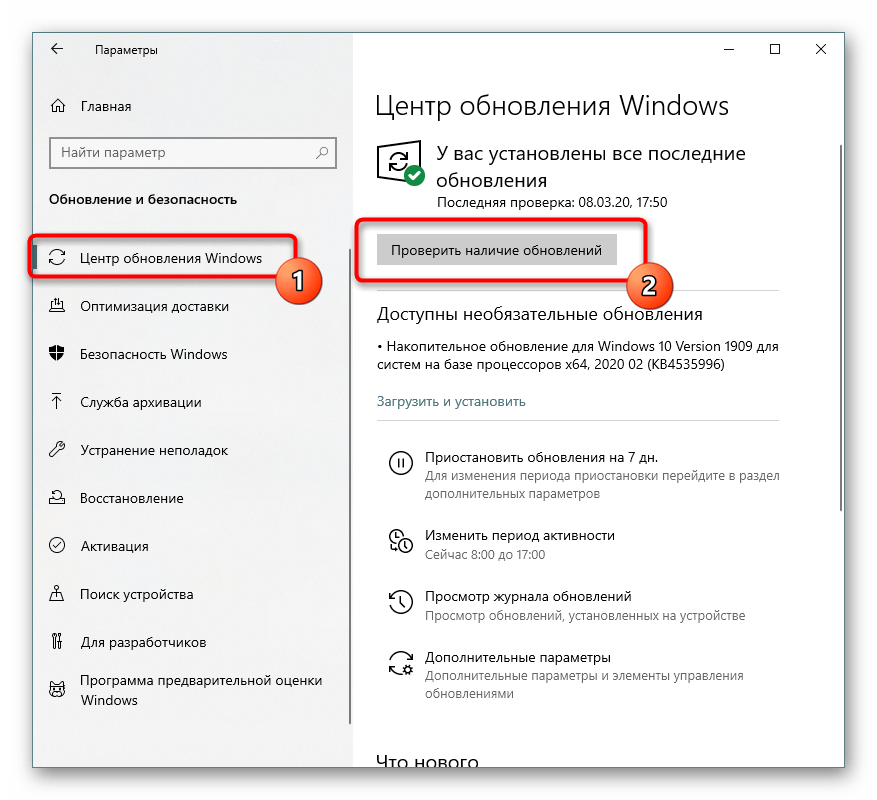
Подробнее:
Установка обновлений на Windows 10 / Windows 7
Устранение проблем с обновлением Windows 10 / Windows 7
Способ 3: Обновление Windows
Этот метод решения поставленной задачи нацелен больше на обладателей последней версии ОС Виндовс, поскольку здесь огромное значение имеют выпускаемые обновления
Именно отсутствие какого-либо важного апдейта может привести к трудностям при запуске софта или приложений. Однако и обладателям более старых сборок тоже важно проверить наличие обновлений, что происходит так:
- Откройте «Пуск» и перейдите в «Параметры» или «Панель управления».
- В открывшемся окне перейдите в раздел «Обновление и безопасность».
- На панели слева выберите первую вкладку «Центр обновления Windows», а затем нажмите на кнопку «Проверить наличие обновлений».
- Ожидайте завершения поиска нововведений. При обнаружении новых апдейтов их будет предложено установить и перезагрузить ПК, чтобы все изменения вступили в силу.
Если вы столкнулись с какими-то трудностями во время осуществления этой манипуляции или у вас возникли дополнительные вопросы, советуем обратиться к отдельным материалам на нашем сайте, перейдя по указанным ниже ссылкам. Там в развернутом виде описывается операция обновления, а также решения возможных ошибок.
Подробнее:Установка обновлений Windows 10Устанавливаем обновления для Windows 10 вручнуюУстранение проблем с обновлением ОС Windows
Не удаётся устранить ошибку: что делать?
Если DirectX установился успешно, то ошибка «Запуск программы невозможен, отсутствует d3dx9_31.dll» должна исчезнуть. Хотя иногда бывают проблемы: во время установки произошел сбой или после нее проблема не пропала. В таком случае остается еще один вариант:
- Запустите игру.
- Запишите точное название файла в ошибке (или сделайте скриншот, если она быстро закрывается).
- Найдите этот файлик в Google или Яндексе по названию и скачайте его.
Но не забывайте о мерах предосторожности. Многие сайты предлагают подобные файлы, но в них могут быть вирусы
Чтобы не заразить ими свой ПК или ноутбук:
- убедитесь, что он имеет расширение DLL (установщик .EXE, скорее всего, содержит вирус);
- проверьте размер – в среднем он должен быть 2-4 Мб;
- проверьте его антивирусом сразу, как только загрузите.
После этого сохраненный файл надо скопировать в нужную папку. Куда кидать? Тут есть 2 варианта:
- C:\Windows\System32 – для 32-разрядной Windows;
- C:\Windows\SysWOW64 — для 64-разрядной Windows.
Кстати, чаще всего она появляется после переустановки Windows 7 (ведь после этого удаляются все данные на локальном диске C) или при покупке нового ПК или ноутбука (что, по сути, примерно то же). Поэтому, если вы купили новый компьютер или выполнили переустановку Windows – помимо браузеров, антивирусов и прочих программ обязательно установите DirectX. Сэкономите свои нервы и время.
Варианты решения проблемы
- Переустановка программы, по возможности на свежую версию
- Установка Microsoft Visual C++
- Скачать у меня VCRUNTIME140.dll, библиотеку и зарегистрировать ее
Переустановка программы
Приведу пример с программой скайп, когда она мне писала «запуск программы невозможен отсутствует vcruntime140.dll», то я просто как в случае с отсутствующей библиотекой msvcp140.dll скачал новую версию утилиты, только не тонкого клиента, а skype offline installer и установил ее по верх предыдущей версии, что в итоге меня избавило от ошибки. Новая версия уже имела все необходимые компоненты, на счет игр не могу со сто процентной уверенностью сказать, что переустановка свежей версии поможет, для них лучше использовать пакет Microsoft Visual C++ 2015 и выше.
Установка Microsoft Visual C++ 2015 и выше (Официальный метод)
Для того, чтобы скачать vcruntime140.dll для windows 7, 8,1 и Windows 10 мы воспользуемся самым правильным и официальным методом от Microsoft, инсталлируем в операционную систему Microsoft Visual C++ Redistributable Package, нужная библиотека является его частью. Но прежде чем мы его скачаем, нужно определиться для какой разрядности Windows это делать.
В моем примере это Windows 10 Creators Update (1703) 64-х битная, поэтому я и буду скачивать 64-х битную версию Microsoft Visual C++ Redistributable Package.
Переходим на официальную страницу утилиты:
https://www.microsoft.com/ru-RU/download/details.aspx?id=52685
Чуть ниже ссылка облако
Выбираем нужный язык и нажимаем скачать.
Указываете нужную разрядность утилиты и скачиваете пакет устанавливающий вам библиотеку vcruntime140.dll в систему.
Так же если у вас не получается скачать Microsoft Visual C++ 15 с официального сайта, может ссылка на страницу поменялась, то выкладываю вам на mail облако.
https://cloud.mail.ru/public/HLMf/bAKx2CZTa
Далее я имею игру «Сибирь 3» и ошибку vcruntime140.dll, попробуем ее исправить, установив vc_redist.x64.exe, в вашем случае это может быть любая другая игра, например, Mafia 3. Принимаем лицензионное соглашение и нажимаем «Установить»
У вас может в Windows 10 или Windows 8.1 выскочить предупреждение, в котором вас попросят разрешить установку, говорим да.
Начнется инсталляция Microsoft Visual C++ 2015
Все теперь у вас на компьютере присутствует vcruntime140.dll и Mafia 3 или Сибирь 3 спокойно запустятся.
Как видите открылось стартовое окно игры.
Регистрация библиотеки
Если вы по каким-то причинам не можете скачать Microsoft Visual C++ 15, то вы можете отдельно скачать vcruntime140.dll для windows 10 и предыдущих версий и зарегистрировать ее в системе.
В итоге у вас будет архив, вы его распаковываете и кладете dll вот по таким путям.
Если ваша система Windows 32-бит, то кидайте с заменой файл в папку:Компьютер → Локальный диск (C:) → Windows → System32.
Если ваша система Windows 64-бит, то кидайте с заменой файл в папку:Компьютер → Локальный диск (C:) → Windows → SysWOW64.
После чего открываете cmd от имени администратора и вводите команду regsvr32 vcruntime140.dll
Если у вас на компьютере установлены такие программы как Mozilla, Skype, Microsoft Office 365, то у них так же используется библиотека vcruntime140.dll и вы спокойно можете ее скачать от туда
Способ 3: Устранение неполадок с игрой
Порой проблемы могут крыться не в операционной системе, а в игре. Особенно если та была модифицирована или взломана. Учитывая, что в большинстве случаев это делают любители, они могут нарушить работоспособность кода, из-за чего у конечного потребителя в ходе установки, запуска или самого игрового процесса будут появляться разнообразные ошибки. Сперва попробуйте перекачать игру (никогда нельзя отменять вероятности неполной загрузки), а если это не помогло, значит, следует выбрать другую сборку, лучше, если она будет максимально приближена к оригиналу. Однако ошибка DLL свойственна не только пиратскому софту, но и лицензионным версиям игры. Если та была загружена через игровой клиент типа Steam или Origin, перед тем, как выполнять переустановку, можно попробовать восстановить целостность файлов, поскольку это и быстрее, и проще.
Steam
- Откройте игровой клиент, переключитесь в раздел «Библиотека». Через список приобретенных игр найдите проблемную и правым кликом мыши откройте контекстное меню, где выберите «Свойства».
- Перейдите на вкладку «Локальные файлы».
- Тут вам надо запустить проверку целостности файлов, по окончании которой будет понятно, есть ли проблемы с игрой.
Origin
- Откройте клиент, зайдите на вкладку «Библиотека», где отыщите плитку с нужной игрой. ПКМ по ней вызовет меню, где щелкните на «Восстановить».
- Процесс будет наглядно отображаться в самой плитке и внизу слева.
- Когда сканирование и исправление будет окончено, запустите игру.
Способ 3: Обновление операционной системы
Так как в Виндовс 10 ДиректИкс встроен в систему и обновляется вместе с ней, способ с получением апдейтов особенно актуален. Это может помочь исправить конфликты системы и повреждения/отсутствие некоторых файлов. Для Виндовс 7 и ниже эта рекомендация так же имеет смысл, ведь ровно по тем же причинам пользователь может получать ошибку об отсутствии файла, даже если тот есть в нужной системной папке. Развернуто об этом, а так же о том, как исправить ошибки обновлений, читайте в материалах по ссылкам ниже.
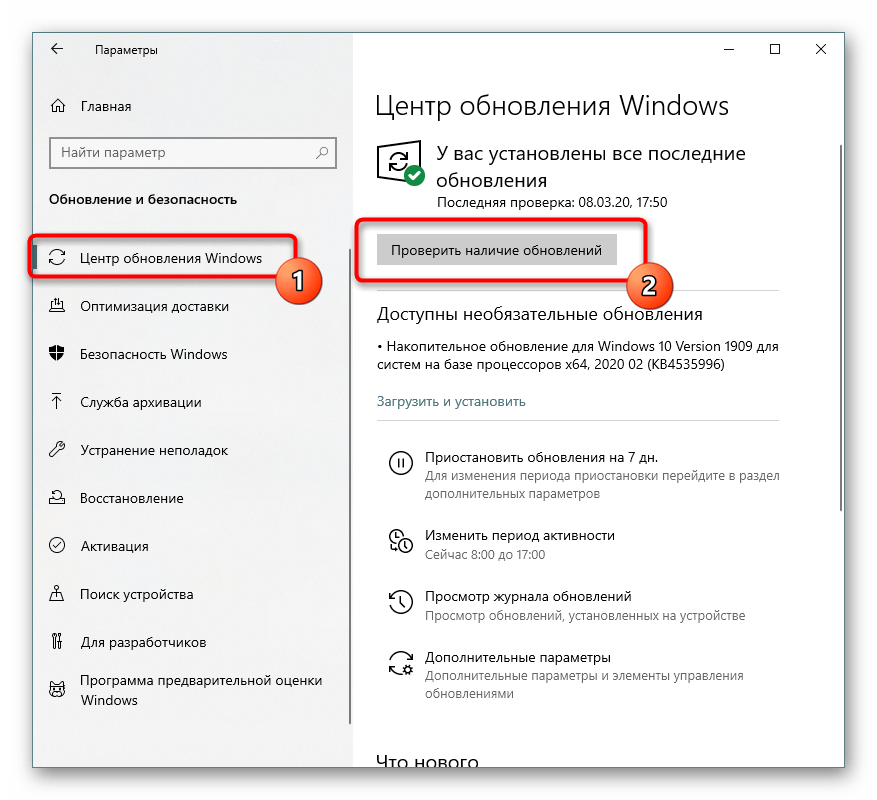
Подробнее:
Установка обновлений на Windows 10 / Windows 7
Устранение проблем с обновлением Windows 10 / Windows 7
Способ 2: Установка DirectX 9
Установив DirectX 9, вы также добьетесь желаемого результата, а иногда выбор этого способа будет единственным верным решением при условии, что на компьютере отсутствует не один файл, а целый пакет библиотек. Однако в Windows 10 ДиректИкс был встроен разработчиками Microsoft изначально, в связи с чем инсталлировать его как отдельный компонент не получится. Из-за этого всем, кто пользуется этой версией ОС, предлагаем переместиться в другую статью, рассказывающую, как исправить различные неполадки этого рода.
Подробнее: Переустановка и добавление недостающих компонентов DirectX в Windows 10
А вот тем, у кого установлена Windows 7 и ниже, следует выполнить такие действия.
Далее начнется загрузка инсталлятора. Как только процесс завершится, для установки выполните следующее:
- Запустите инсталлятор. Рекомендуется это делать от имени администратора, в противном случае может появиться системное сообщение с ошибкой. Для этого нажмите по нему правой кнопкой мыши (ПКМ) и выберите строку «Запуск от имени администратора».
- Примите условия лицензионного соглашения, поставив отметку в соответствующем месте и нажав кнопку «Далее».
- Уберите галочку с пункта «Установка Панели Bing», если не хотите чтобы она была установлена в вашем браузере. После этого нажмите «Далее».
- Дождитесь завершения процесса инициализации, после чего ознакомьтесь с отчетом и нажмите «Далее».
- Произойдет загрузка и установка компонентов DirectX.
- Нажмите «Готово», для завершения установки.
После нажатия окно инсталлятора закроется, а все компоненты DirectX 9 будут установлены, вместе с необходимой динамической библиотекой d3dx9_30.dll. К слову, этот способ дает стопроцентную гарантию в устранении рассматриваемой ошибки.
Способ 4: Проверка целостности системных файлов
По разным причинам какие-либо системные файлы могут оказаться повреждены, тем самым нарушая функционирование других приложений и компонентов Windows. Из-за этого может пострадать и d3dx9_30.dll, который не удастся зарегистрировать в системе или сделать видимым для приложений, которые хотят его использовать. Поэтому предлагаем выполнить проверку состояния операционной системы путем запуска консольной утилиты, в автоматическом режиме выполняющей сканирование и восстановление
И хотя сам по себе способ не является прямым исправлением ошибки DLL и помогает далеко не во всех случаях, все же важно его выполнить, поскольку при реальном наличии проблем все предыдущие наши рекомендации могут оказаться бессмысленными для реализации
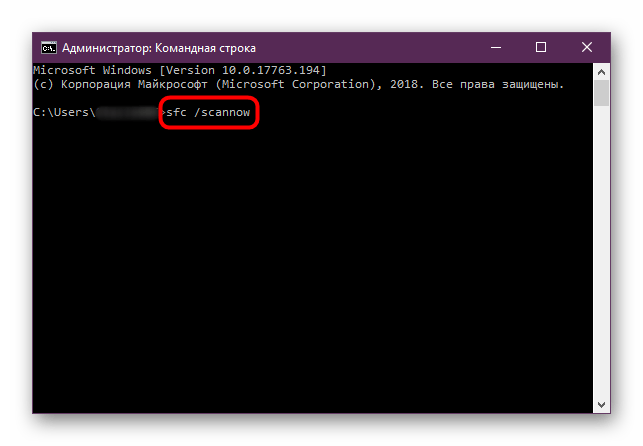
Подробнее: Использование и восстановление проверки целостности системных файлов в Windows
Нарушать стабильность операционной системы может и вирусное программное обеспечение. Оно точно так же провоцирует проблемы с работой динамических библиотек, запрещая работать тем или иным системным составляющим. Поэтому, если ошибку файла никак не удается устранить, настоятельно рекомендуем осуществить проверку ОС на наличие опасного софта.
Подробнее: Борьба с компьютерными вирусами
Суть и причины появления ошибки
Как уже сказано, чаще всего сталкиваться с этой проблемой приходиться геймерам, при запуске пиратских игр, но такое бывает и при попытке использования программ другого не игрового предназначения, в компонентах которых необходимо присутствие D3DX9_37.dll библиотеки, как важного рабочего программного звена. Её принадлежность определяется по наличию в составе сообщения названия библиотеки D3DX9_37.dll, причём в сочетании с разными текстовыми дополнениями
Наиболее часто имеет такое сообщение: «Запуск программы невозможен…», «Система не обнаружила модуль или библиотеку…», «Файл отсутствует, или не совместимый с программным обеспечением или ОС», однако, возможны и другие текстовые сопровождения ошибки.
Независимо от критерия, как именно представлен текст в сообщении, если в составе извещения присутствует модуль D3DX9_37.dll, значит, причина кроется в отсутствии этого файла на ПК, его повреждении во время загрузки или установки программы, или же в силу дефекта компонента библиотеки в поставляемом разработчиками ПО.
Исходя из причин, логично правильным решением будет загрузка компонента на ПК, позволяющая решить проблему, но это усложняется тем, что модуль библиотеки не распространяется отдельно. Как показывает практика, в сети есть варианты файла D3DX9_37, но с высокой долей вероятности его модификация будет устаревшей или же объект может иметь нелегальное происхождение, а иногда и вирусы в своём составе. Во избежание установки на компьютер дефектного, вирусного или устаревшего файла, вам придётся загружать целую библиотеку DirectX, в состав которой входит обсуждаемый элемент, причём осуществлять скачивание необходимо с официального сайта Microsoft — https://www.microsoft.com/ru-ru/download/details.aspx?id=35. Поскольку выполняется манипуляция несложно, осуществить её сможет любой пользователь ПК, следуя инструкции, прописанному далее в статье.
Что такое d3dx9_37.dll?
«D3dx9_37.dll пропущена» — это достаточно стандартная ошибка на Windows PC. Чаще всего проблема заключается в установке обновления Windows и неудачной установке некоторой программы.:
A .dll файл (Dynamic Link Library) функционирует, когда конкретной программе нужен этот .dll файл. Если он поврежден/пропущен, пользователи видят, например, ошибку d3dx9_37.dll, которая приводит к аварийному завершению работы. Стоит добавить, что d3dx9_37.dll — это файл, используемый в дистрибутиве Visual C++ Redistributable для Visual Studio 2015.:
При появлении уведомления о пропущенном файле пользователи начинают поиск загрузки d3dx9_37.dll. Лучше делать это в проверенном месте, например на сайте DLL Kit, где нет ни угроз, ни вирусов.:


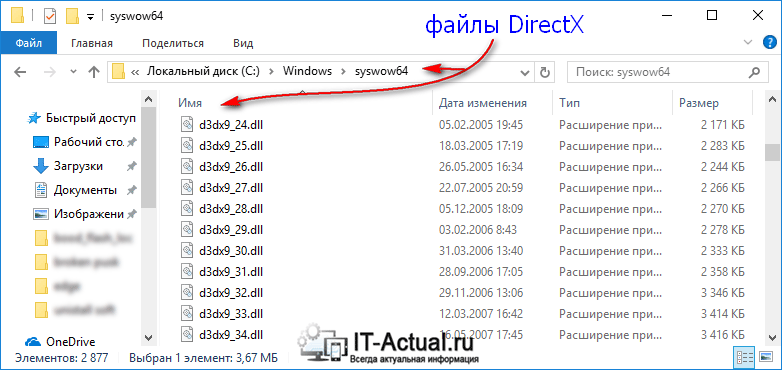













![D3dx9_43.dll скачать отсутствующий файл - [решено] отсутствующая ошибка d3dx9_43.dll - dllkit.com](http://nephros-crimea.ru/wp-content/uploads/1/1/e/11ee3ebd41f70417fcf5001588593e8e.png)
![D3dx9_37.dll скачать отсутствующий файл - [решено] отсутствующая ошибка d3dx9_37.dll - dllkit.com](http://nephros-crimea.ru/wp-content/uploads/b/6/e/b6e6fbe4535a8ecb4ab82c1d3489ad4d.png)










